Sok PC-s játékosok számára a Steam gyakorlatilag az egész platform. Szinte az összes PC-s játékot a boltban értékesítik, és a Steam kliens kezeli az összes unalmas dolgot, például a játékok telepítését és a frissítéseket.
A Steam egy nagyon jó szoftver, és a legtöbb játékosnak soha nem lesz problémája vele. Azonban néha a legelkeserítőbb módon is elromolhat.
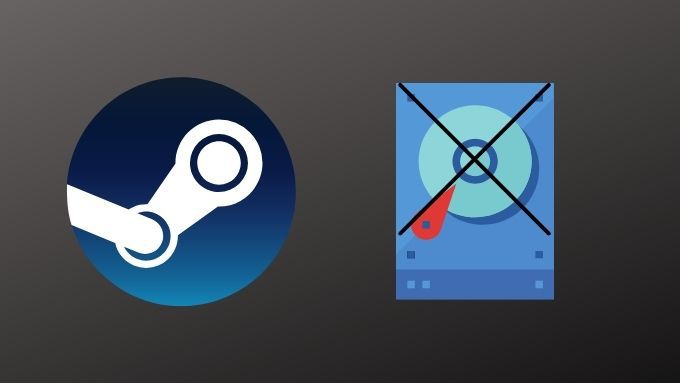
Mi egyébként a Steam lemezírási hibája?
Például a Steam rettegett „lemezírási hibája” valóban dobhat egy csavarkulcsot a játékidőd művei. Tehát, hogy visszatérj a játékba, nézzünk meg néhány megoldást a probléma megoldására.
Ahogy a neve is sugallja, a Steam kidob egy „lemezírási hibát”, amikor nem tud játékadatokat írni a merevlemez. Ez meglehetősen egyértelmű, de az igazi probléma az, hogy nem igazán kapsz nyomot arra, hogy a Steam miért nem tud lemezre írni. Az okok a Steam fájlstruktúra tényleges problémájától az adatok letöltésével kapcsolatos problémákig változhatnak.
Lemezellenőrzés futtatása
Mielőtt még a Steamet is megvizsgálnánk, meg kell győződnünk arról, hogy hogy a problémát a Steam jelenti, és nem az a merevlemez, amelyre játékot próbálsz telepíteni.
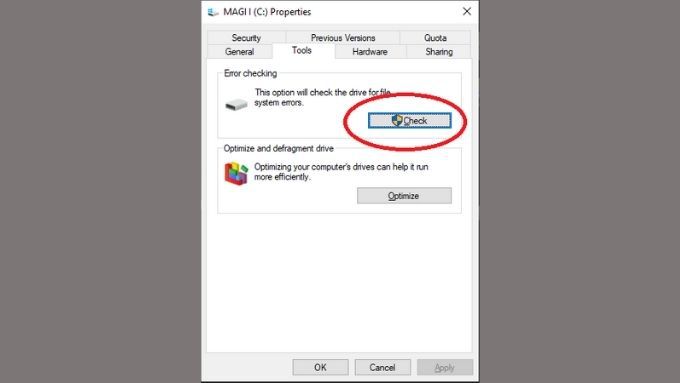
Egyszerűen futtassa a Windows lemezhiba-ellenőrző t, hogy lássa, van-e probléma a meghajtóval. Ha probléma merül fel a meghajtóval, az ellenőrzőnek meg kell oldania. Bár egy súlyos probléma megkövetelheti a meghajtó cseréjét. A lemezellenőrző eszközt a meghajtó tulajdonságainak Eszközöklapján találja meg.
Indítsa újra a számítógépet
Mielőtt megőrülne, próbálgatva mindenféle megoldást , vegyen egy mély lélegzetet, és egyszerűen indítsa újra a számítógépet. Ez nyilvánvalóan újraindítja a Steamet is, amelyet teljes újraindítás nélkül is megtehet. A Steam bezárása esetén azonban a folyamatok a háttérben futnak.

Tehát, ha nincs kedve minden Steam-folyamatot kézzel megölni a feladatkezelő ben, a PC újraindítása gyorsabb.
A Steam futtatása rendszergazdaként
A Steam néha nem tud írni a lemezre, mert a szoftver nem rendelkezik elég magas jogosultsági szinttel a módosítások elvégzéséhez. Az ügyfél adminisztrátorként történő futtatásával kiküszöböli ezeket a problémákat.
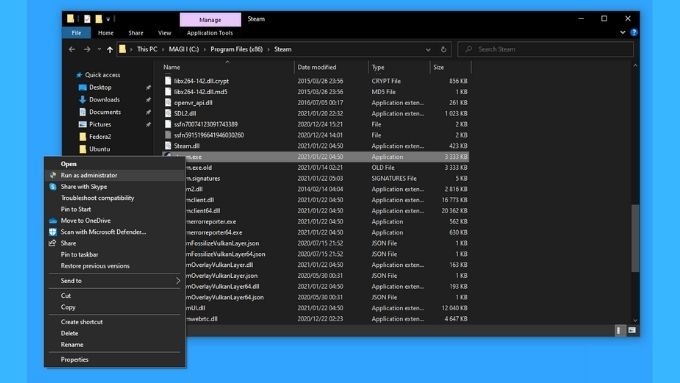
Ez azonban nem állandó megoldás, mivel a Steam működéséhez nincs szükség adminisztrátori jogosultságokra. Ez csak egy módja az írási művelet végrehajtásának és annak megerősítésének, hogy a probléma oka a fájlengedélyekkel függ össze. Alapértelmezés szerint a Steam futtatható fájlnak a Program Files (x86)>Steam menüpont alatt kell lennie.
A letöltési régió módosítása
Úgy tűnik, hogy a lemez írási hibája néha a Steam képtelensége adatokat a szerverről.
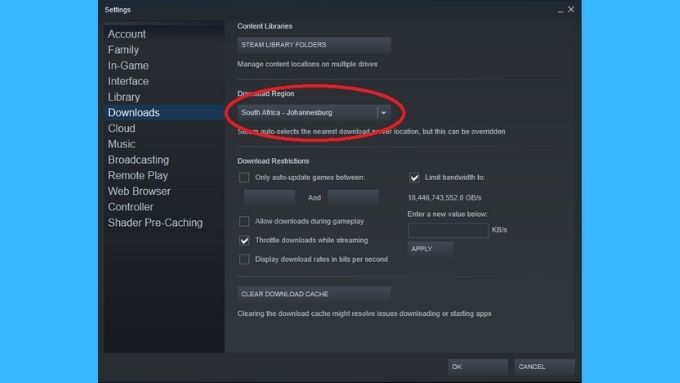
Egyes felhasználók sikert jelentettek az alapértelmezett letöltési régió megváltoztatásában a Steam beállításain belül. A Steamnek több szervere van a világon. Alapértelmezés szerint azt a kiszolgálót választja, amely a legjobb sebességet kínálja, de a dolgok rosszul fordulhatnak el közted és az adott helyen. Tehát egyszerűen a következő legjobb vagy az azt követő szerverre váltás bizonyos esetekben megoldhatja az írási hiba problémáját.
Játékfájlok ellenőrzése
A Steam néha nem tud írni a játék mappájába hiányos vagy sérült fájlok miatt. Ebben az esetben meg kell próbálnia ellenőrizni a játék telepítését.
Ez az ügyfél beépített funkciója, amely ellenőrzi a számítógépen lévő játékfájlokat a kiszolgálón található fájlok hibaellenőrző összegével szemben. Ha nem egyeznek, a Steam feltételezi, hogy a meghajtón lévő fájl sérült, és lecseréli a szerverre.
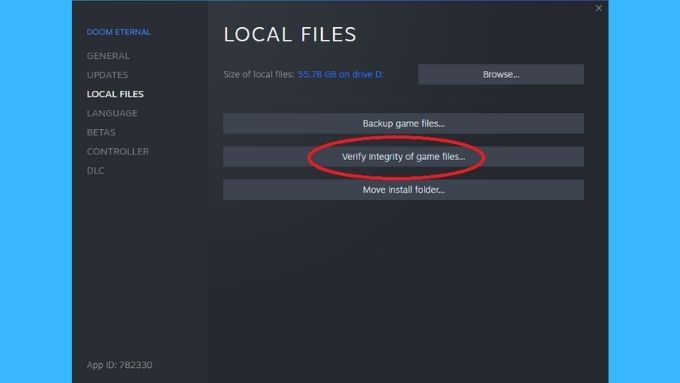
Figyelmeztetni kell, hogy ez eltávolítja a játékmappába készített összes modot. Az integritásellenőrzést az adott játék tulajdonságainak oldalának Helyi fájlok szakaszában futtathatja.
A Steam újratelepítése
Ha úgy tűnik, hogy semmi sem működik, és a lemezírási hiba továbbra is fennáll Steam, bármikor letöltheti a legújabb Steam telepítőt, és újratelepítheti az egész klienst. Ne veszítsen el semmilyen játékadatot, és a Steam telepítő ellenőrzi az aktuális fájlokat, és megfelelően ellenőrzi azokat.
Győződjön meg róla, hogy a Steam mappa nem csak olvasható
Néha a A Steam mappa attribútumai az Ön tudta nélkül változnak. Ez akkor fordulhat elő, ha manuálisan készített biztonsági másolatot a Steam mappáról, majd egyszerűen átmásolta egy új telepítésre.
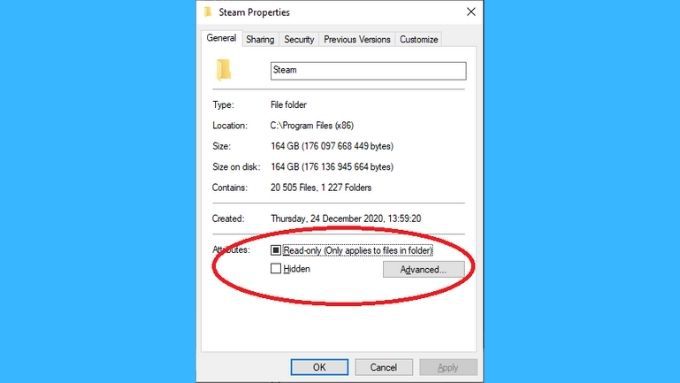
Ha a Steam mappát „csak olvashatóként” jelölték meg, akkor a Steam nem tud változtatni rajta. Mivel az összes Steam játékot alapértelmezés szerint a Steam mappában tárolja, ez lehet a lemezolvasási hiba forrása.
Csak lépjen a Steam mappa tulajdonságaihoz, és törölje a „Csak olvasható” attribútum jelölését. Remélhetőleg a változás elvégzése után a dolgok normalizálódnak.
A Steam blokkolásának feloldása a tűzfalon
Fentebb említettük, hogy néha a Steam lemezírási hibája inkább olyan, mint egy szerver olvasása hiba. Az egyik ok, amiért a Steam nem kaphat adatokat a szerverről, az az, hogy egy tűzfal blokkolja azokat.
A Steam első futtatásakor a szoftver internet-hozzáférésének jóváhagyását kéri. Ha nem ezt tette, akkor be kell lépnie a tűzfal beállításait eszközbe, és engedélyeznie kell a Steam számára az internet-hozzáférést.
Ha a Windows tűzfala nem a probléma, győződjön meg arról, hogy az útválasztó tűzfala nem blokkolja a Steamet. Olvassa el az útválasztó kézikönyvét a a Steam számára szükséges portok feloldásának feloldásáról .
A VPN letiltása
Bár lehet, hogy nem egy tűzfal blokkolja a csomagok Steam-be jutását, az VPN ok okozhatja a problémát. Bár ezt nem erősítik meg, úgy tűnik, hogy egyes felhasználóknak sikerült a VPN-ek ideiglenes kikapcsolásával megszabadulniuk a Steam lemezírási hibájától.

Ezenkívül a VPN használata a Steam szolgáltatással ellentétes a felhasználási feltételekkel, és valójában végleges tiltáshoz vezethet. Tehát VPN nélkül kell menni, vagy megosztott alagutat kell használni a Steam használatával.
A letöltési gyorsítótár törlése
A Steam rendelkezik egy speciális tartási területtel, ahol az éppen letöltött játékok adatait tárolja. Előfordul, hogy ez a gyorsítótár sérül, megállítva az adatáramlást. Ez a Steam ismert problémája, és valóban van egy kényelmes módszer a gyorsítótár öblítésére.
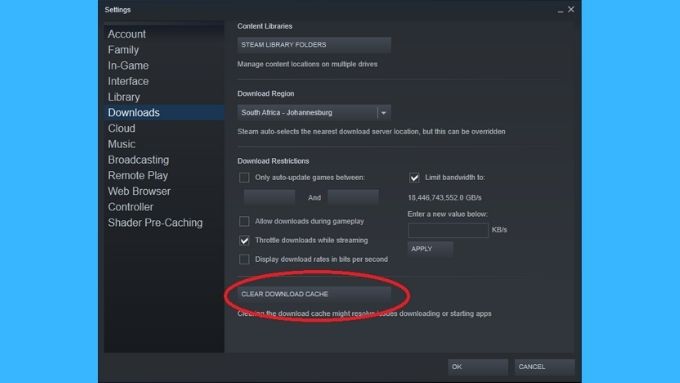
A Letöltés gyorsítótárának törlésegomb megtalálható a Steames beállítások Letöltésekalatt. Nyomja meg és indítsa újra a Steam-et a jó mérés érdekében. Ezután próbálkozzon újra a letöltésekkel.
Próbáljon ki egy másik Steam könyvtárat
Ha a rendszerben több meghajtó van, létrehozhat egy másik Steam könyvtár mappát egy másik meghajtón, és megkísérelheti telepíteni. a játék ott. Új Steam könyvtár mappa létrehozása:
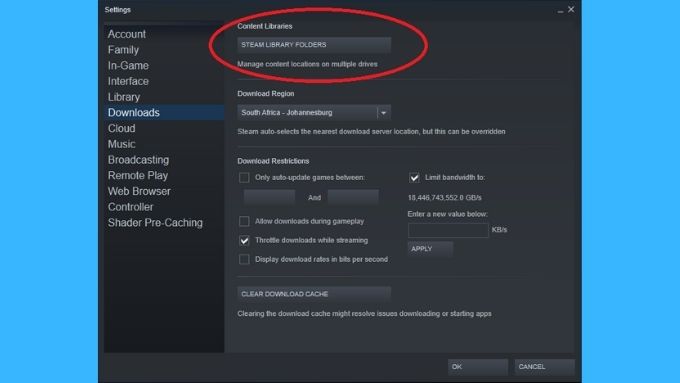
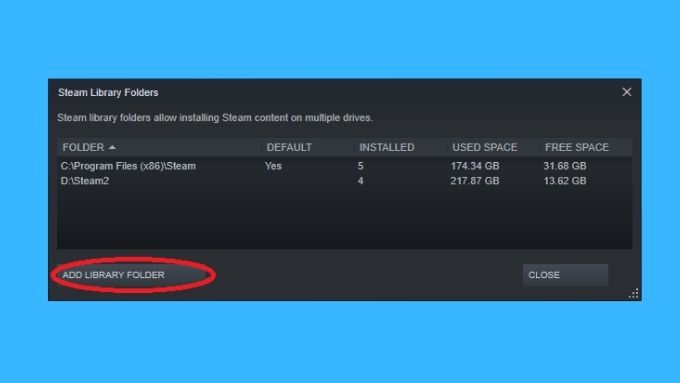
Ha már több könyvtármappád van, megpróbálhatod letölteni a játékot a már alternatív könyvtárba van. Ha ez működik, akkor rámutat arra, hogy maga az együttműködést nem folytató lemez hibás.
Ne legyen túl párás
A Steam hiba frusztrálóbb lehet, mint a misszió szempontjából kritikus rendszerhibák. Éppen akkor, amikor le akar ülni és szórakozni egy kicsit, hirtelen elakadt a hibaelhárítási gyakorlatok elvégzése. Elég, ha konzol t szeretne vásárolni, de a fenti tippek alapján valószínűleg pillanatok alatt visszatérhet a játékba.